Lær kunsten at konvertere filer til at konvertere AMR til MP3-format
AMR er en lydbeholder, der bruges til at gemme data om menneskelige stemmer eller tale. Og så, hvis du tager et telefonopkald og vil optage det, er dette det bedste format til at optage det. Selvom filstørrelsen på denne formatbeholder er lille, understøtter de fleste medieafspillere stadig ikke dette format. Så i stedet for at installere en medieafspiller, hvorfor prøver du så ikke at konvertere den til et nyt format? Den bedste måde at konverter AMR til MP3 er på listen nedenfor. Derudover skal du vælge din konverter, der understøtter konverteringen effektivt og effektivt.
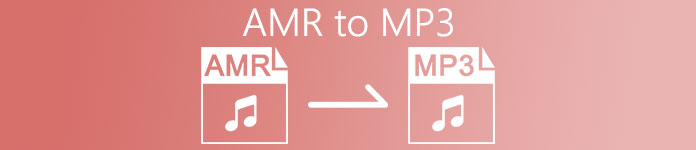
Del 1. AMR vs. MP3: Hvilken er bedre?
AMR og MP3 er et af de bedste lydformater, du kan bruge til at gemme din lyd og samtidig bevare dens kvalitet. Men de har også uligheder, så vi er her for at bestemme, hvad de er, og lad os vide, hvilken der er den bedste.
AMR
Som nævnt tidligere bruges dette format til at gemme lydfiler optaget via telefonopkald. Bortset fra det er dette format komprimeret og udviklet af Ericsson til at blive lille i størrelse. Selvom dette format ikke er egnet til at blive brugt til at gemme musik på grund af den komprimering, det giver.
MP3
Det er kendt som det universelle lydformat til at gemme lydoptagelser og musik på begge måder. Dette format er også universelt kendt, så du kan lytte til filformatet med filtypenavnet .mp4 på enhver medieafspiller. Men hvis du bruger dette til at gemme optageopkald, er filstørrelsen meget større, og kvaliteten er mindre end AMR.
Så hvis du vil optage og gemme det i formatet AMR eller MP3, så prøv at bruge denne FVC Screen Recorder. Som det praler Lydoptager at optage lyd med lille størrelse og have en krystalklar optagelse. Så optag dine jamming-sessioner, podcasts eller mere her.
Gratis downloadTil Windows 7 eller nyereSikker download
Gratis downloadTil MacOS 10.7 eller nyereSikker download
Desuden, lad os nu fortsætte og vælge den bedste konverter til at konvertere AMR til MP3 med detaljerede trin nedenfor. Alle de nævnte værktøjer nedenfor er allerede blevet testet omhyggeligt af vores team for kun at give fakta om det.
Del 2. Lær hvordan du konverterer AMR til MP3 online og offline
1. FVC Video Converter Ultimate
Den fænomenale konverter er her i vores by, FVC Video Converter Ultimate. Hvert problem har en anden løsning, men hvis du har denne multi-purpose konverter, editor, enhancer, booster og mere. Hvorfor skal du så finde et andet værktøj til at løse dit konverteringsproblem? hvis dette værktøj har det hele. De fleste konvertere er også ineffektive og ineffektive til at udføre konvertering. Selvom dette værktøj er betalt, men ingen grund til at gå i panik, fordi det er billigt, hvilket betyder, at selvom du har et par dollars, kan du stadig lære hvordan man konverterer AMR til MP3. Så for at imponere nogen kan du bruge denne konverter ved at følge disse enkle trin, der kun er til dig.
Trin 1. Download softwaren til dit drev ved at klikke på download-knappen. Installer derefter, sæt det op, og klik på Afslut for at gemme indstillingerne.
Gratis downloadTil Windows 7 eller nyereSikker download
Gratis downloadTil MacOS 10.7 eller nyereSikker download
Trin 2. Klik derefter på for at tilføje AMR-lydfilen plus tegn for at finde filen i din mappe.
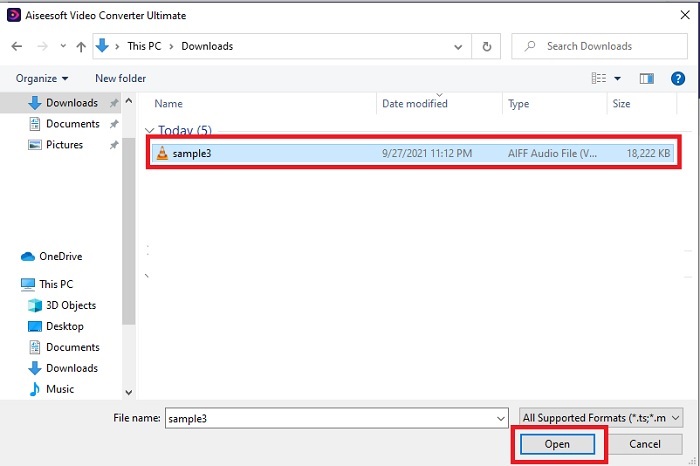
Trin 3. Tryk på Konverter alle til mulighed for at ændre AMR til MP3 eller et hvilket som helst lydfilformat, du ønsker det skal være.
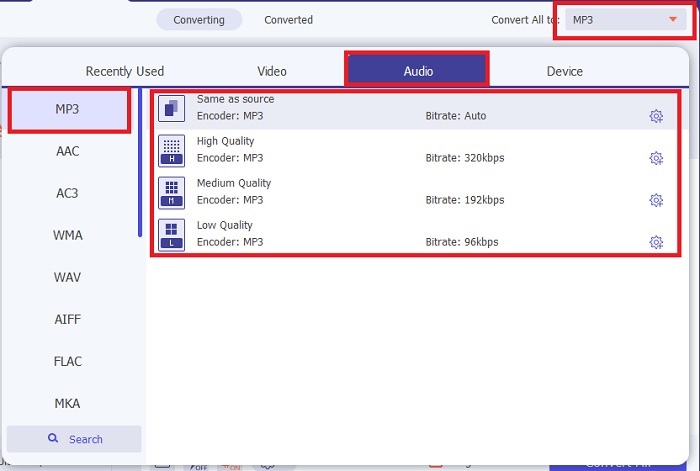
Trin 4. For at starte konverteringsprocessen skal du trykke på Konverter alle.
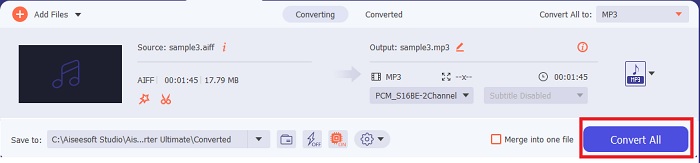
Trin 5. Hvis processen er færdig, vil en filmappe blive vist på din skærm. Og klik på den første fil for at lytte til den nye konverterede AMR-lydfil.
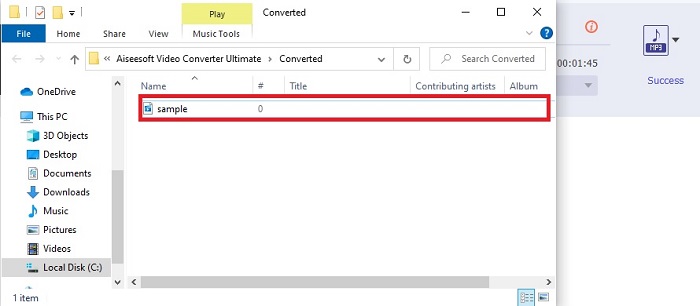
2. FVC Free Audio Converter
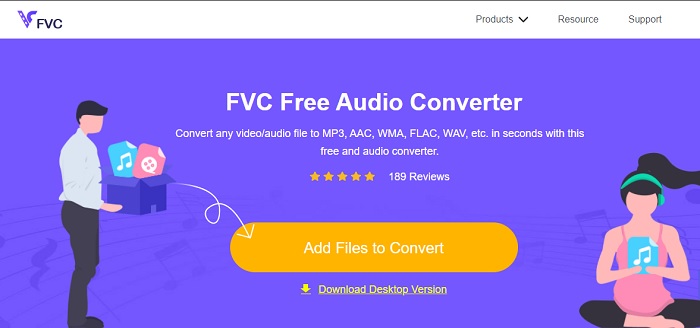
Hvis du ikke er fan af at downloade softwaren til dit drev, kan du bruge dette AMR audio til MP3 konverter online, det FVC gratis lydkonverter. Dette webværktøj er udviklet af FVC til dem, der ikke ønsker at bruge deres penge på konvertering. Dette værktøj kan således kun tilgås via online, hvilket betyder, at du ikke kan bruge dette værktøj, hvis der ikke er internet i dit område. Desuden er større redigeringsfunktioner ikke i dette webværktøj, men du kan ændre bithastigheden, fps og opløsningen af det endelige output. Ikke kun det, formatet, der er tilgængeligt her, er meget begrænset, men den konvertering, du kan gøre her, er ubegrænset. Hvilket betyder at konvertere alle dine filer uden begrænsning, men individuelt. Desuden skal du følge nedenstående trin for at vide, hvordan dette webværktøj fungerer.
Trin 1. For at åbne FVC gratis lydkonverter, skal du klikke på hyperlinket, der adresserer hovedwebsiden.
Trin 2. Tryk derefter på Tilføj filer til konvertering for at starte værktøjet.
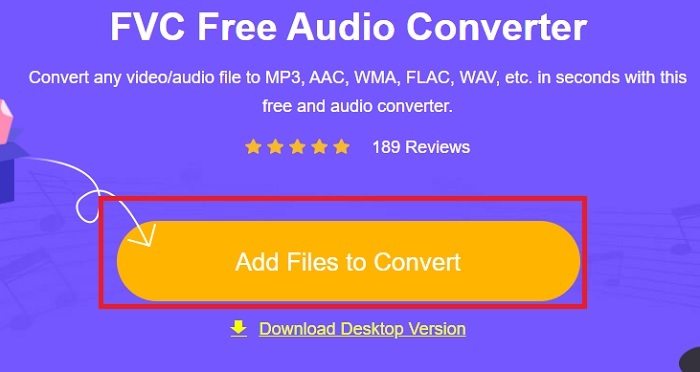
Trin 3. Efter at have startet værktøjet, er det nu det rigtige tidspunkt at indsætte din AMR-fil. Når du har fundet filen, skal du klikke åben for at uploade dem til værktøjet.
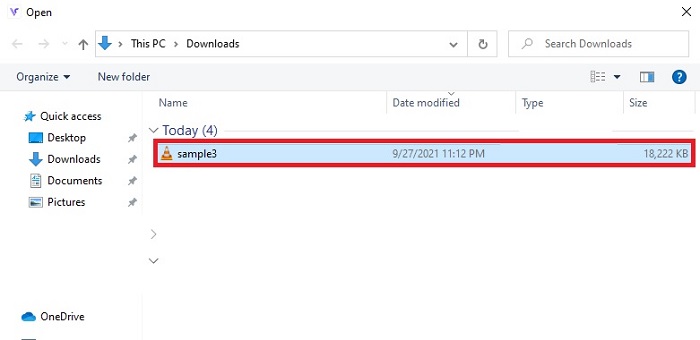
Trin 4. Vælg hvilket lydformat du vil have det i her. Hvis du allerede har valgt det nye format, skal du klikke på Konvertere for at starte processen.
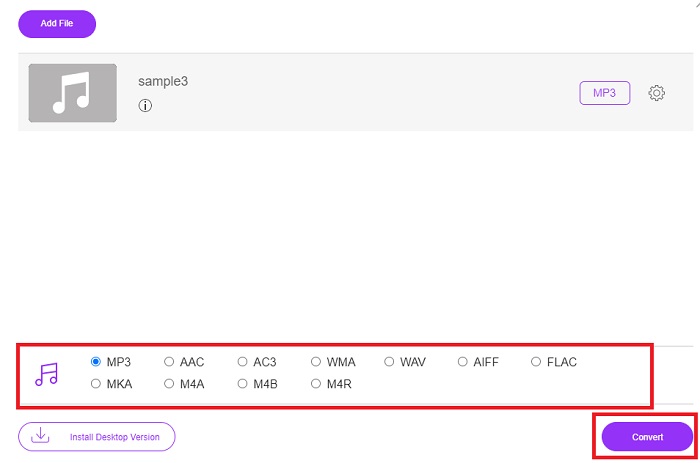
Trin 5. Hvis konverteringen er færdig, skal du klikke på mappen for at finde den færdige konvertering, du foretog tidligere.
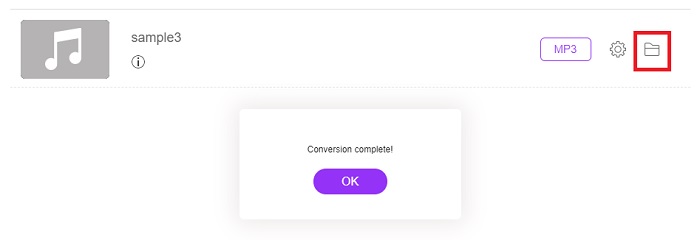
3. VLC Media Player
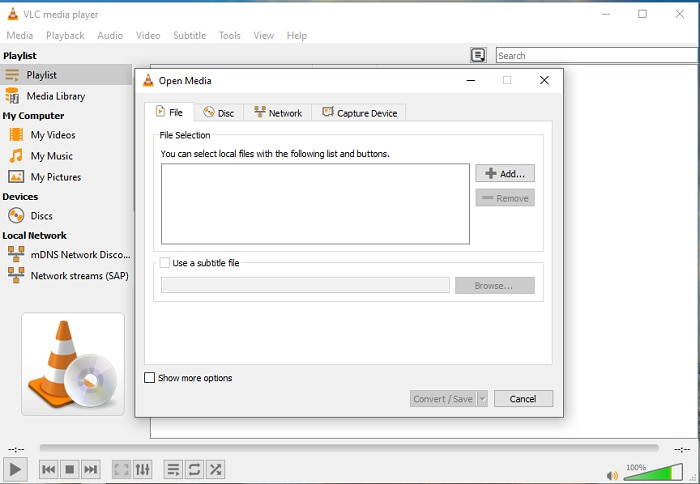
Du kan bruge dette AMR-fil til MP3-konverteringssoftware, og den er gratis at downloade på din pc eller Mac. Men VLC understøtter færre formater og forbedrer funktioner for at tilføje det til din mediefil. Det er også lidt sværere at konvertere filerne her end at afspille mediefilen. Så hvis du prøver at konvertere her, skal du ikke forvente meget, fordi det ikke er det bedste at bruge til konvertering. Selvom du kan prøve det selv ved at følge disse trin nedenfor.
Trin 1. Download, installer og åbn VLC på dit skrivebord.
Trin 2. Klik på Medier over grænsefladen, så Konverter / gem. I den nye grænseflade skal du klikke på Tilføje for at indsætte filen derefter Konverter / gem at fortsætte.

Trin 3. Vælg det format, du ønsker på Profil, Indstil Destinationsfilog klik på Start.
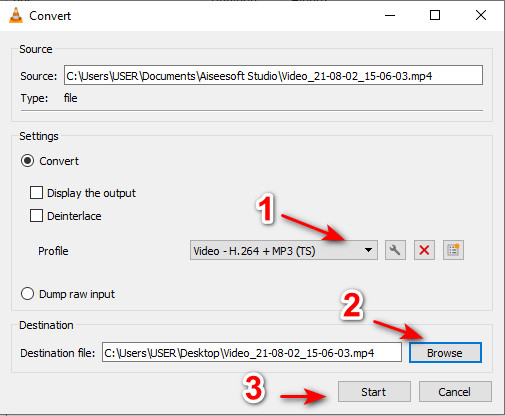
4. Windows Media Player
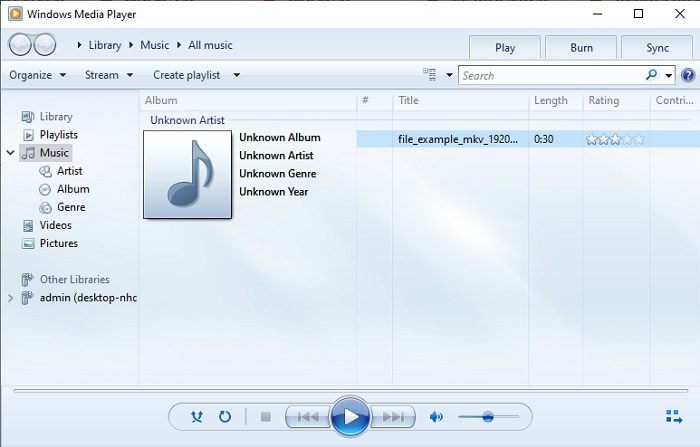
I modsætning til VLC dette Windows Media Player er den oprindelige medieafspiller, du kan bruge på alle Windows-programmers skriveborde. Selvom AMR-formatet ikke kan afspilles her på grund af det tekniske ved dets komprimering. Så hvis du vil afspille dine .amr-filer her, skal du følge med hvordan man konverterer AMR til MP3 på Windows Media Player. Teknisk set er dette ikke din typiske konverter, men det er mere sandsynligt en ripper, der ændrer formatet, der skal gemmes efter.
Trin 1. Åbn Windows Media Player på dit skrivebord.
Trin 2. Klik på Organiser og vælg Indstillinger. Tryk derefter på Skift for at ændre destinationen, vælg Formatet og juster lydkvaliteten efter dit ønske. Klik på Anvend og OK for at fortsætte.
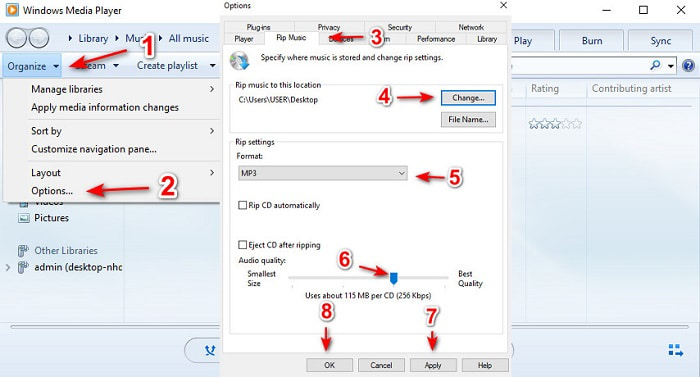
Trin 3. Indsæt de DVD-, CD- eller Blu-ray-diske, du vil rippe og også konverteres. Efter indsættelse starter processen automatisk.
Yderligere læsning
Del 3. Ofte stillede spørgsmål om AMR til MP3
Hvorfor kan jeg ikke afspille mine .amr-filer?
Hvis du har opdateret dit operativsystem, er der en chance for, at .amr-filerne ikke kan afspilles korrekt. Det meste af tiden er .amr-filen allerede ødelagt eller ødelagt, så du kan heller ikke afspille den. Men du kan i det mindste prøve at downloade denne AMR-afspiller for at lytte og prøve at hente nogle af dataene i din .amr-fil. Download Blu-ray-afspiller på PC Download Blu-ray-afspiller på Mac
Hvad er det codec, der bruges til at gemme data til AMR-filer?
AMR-filer bruger en 8-kilde codecs til at indstille prøvefrekvenserne 8kHz eller 13-bit, der bruges til at optimere data fra menneskelige verbale taler. Den kodede også med smalbåndet under 200 til 3400 hertz.
Kan jeg afspille AMR-filer på min iPhone?
Selvom .amr-filer stadig er i brug på Android-enheder, men iOS-programmet understøtter ikke denne type format på grund af datakompleksiteten. Så den bedste måde at gemme AMR på iOS, du skal overveje, er at konverter AMR til MP3 på iPhone. Du kan bruge værktøjet ovenfor og senere overføre det til dine iPhones.
Konklusion
For at afslutte diskussionen er det nu nemmere at forstå, hvad AMR-format er, og hvilke filer det dækker over. Selvom de konvertere, der er præsenteret her, kan konvertere AMR til MP3, og alligevel gjorde den fænomenale konverter sit bedste for at skille sig ud stadig. Det FVC Video Converter Ultimate viser et stort potentiale, ikke kun i konvertering, men også i andre spor. Så hvis du vil opleve en ny højde for konvertering af mediefiler, er det et must at bruge den ultimative konverter.
Gratis downloadTil Windows 7 eller nyereSikker download
Gratis downloadTil MacOS 10.7 eller nyereSikker download



 Video Converter Ultimate
Video Converter Ultimate Skærmoptager
Skærmoptager


